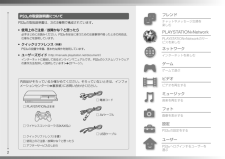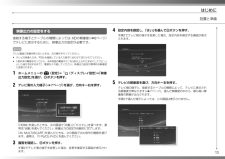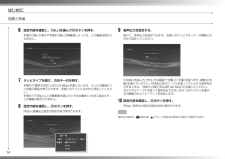Q&A
取扱説明書・マニュアル (文書検索対応分のみ)
"PS3"2 件の検索結果
"PS3"10 - 20 件目を表示
全般
質問者が納得ブロックノイズなら、典型的なアンテナからの電波の問題でしょう。
いろいろやってる様ですが、アンテナ線の接続やアンテナ線の問題の解決のための肝心な事をして無いような気がします。
ド素人の組み付けた手作りアンテナ線では問題が発生しやすくなるなど、デジタル放送はアナログ放送とは大きく違います。
アナログのいい加減さが許されないのですね。
アンテナ線の確認やアンテナからの接続や分配器の接続などの確認をしましょう。
5998日前view192
全般
質問者が納得PS3は BDプレーヤー でも有ります。
放送画質DR、DVDモード・・・なんでも再生出来る筈です。
但し、パナの AVCRECモード はソニー機が対応出来ませんので・・・駄目です。
ディスクも OK です。・・・PS3が DL に対応するかは確認して下さい。
4981日前view78
2PS3(R)の取扱説明書についてPS3(R)の取扱説明書は、次の3種類で構成されています。 使用上のご注意/故障かな?と思ったら必ずはじめにお読みください。PS3(R)を安全に使うための注意事項や困ったときの対処法、仕様などを説明しています。 クイックリファレンス (本書)PS3(R)の設置や準備、基本的な操作を説明しています。 ユーザーズガイド (http://manuals.playstation.net/document/)インターネットに接続して見るオンラインマニュアルです。PS3(R)のシステムソフトウェアの操作方法を詳しく説明しています(27ページ)。フレンドチャットやメッセージ交換を楽しむPLAYSTATION(R)NetworkPLAYSTATION(R)Networkのサービスを楽しむネットワークインターネットを楽しむゲームゲームで遊ぶビデオビデオを再生するミュージック音楽を再生するフォト画像を表示する設定PS3(R)の設定をするユーザーPS3(R)へログインするユーザーを選ぶ□ PLAYSTATION(R)3本体□ ワイヤレスコントローラ(SIXAXIS(R))内容品がそろっているか確か...
3方向キー:カテゴリ/項目を選ぶボタン:選んだ項目を決定する "XMB"(クロスメディアバー)の使いかたカテゴリ項目ホームメニュー1方向キー左右でカテゴリを選ぶ2方向キー上下で項目を選ぶ3ボタンで項目を決定するアイコンを選んで ボタンを押すと「オプションメニュー」が表示されるコンテンツ再生中にボタンを押すと「操作パネル」が表示される操作パネルPS3fiには、"XMB"(クロスメディアバー)というユーザーインターフェースが搭載されています。"XMB"のメイン画面をホームメニューと呼びます。ボタン:オプションメニュー/操作パネルを表示するアイコン オプションメニューボタン:操作を取り消すPSボタン:ホームメニューを表示する電源を入れる/切る
602設置と準備はじめに設置と準備の流れ手順1:テレビに接続する6ページ手順3: LANケーブルを 接続する 10ページ手順5:初期設定をする11ページ手順2: デジタルオーディオ 機器を接続する 9ページ手順4:電源コードを接続する11ページ 手順1:テレビに接続するPS3(R)の映像出力について本機から出力できる解像度は、HDとSDに区分されます。お使いのテレビの説明書をご覧になり、対応している画像方式を確かめてください。HD(ハイビジョン解像度)SD(標準解像度)画像方式*11125p(1080p)1125i(1080i)750p(720p)525p(480p)525i(480i)*2画面比率 16:916:916:916:9 4:316:9 4:3*1 数値は総走査線数を表しています。( )内は有効走査線数で数えたときの数値です。「i」はインターレース、「p」はプログレッシブの略です。プログレッシブでは、ちらつきの少ない高品質な映像を表示できます。*2 本機の映像出力設定では「標準(NTSC)」と表示されます。解像度の違いによる画面の見えかたSDの画面HDの画面
9 手順2:デジタルオーディオ機器を接続するホームシアター用のAVアンプなど、デジタル音声出力に対応したオーディオ機器を接続できます。ヒント本機をデジタルオーディオ機器に接続したときは、 (設定) (サウンド設定) 「音声出力設定」から、お使いのオーディオ機器に合った設定を選んでください。PS3(R)の音声出力について利用する出力端子によって対応するチャンネル数が異なります。PS3(R)の出力端子出力できるチャンネル数2ch 5.1ch 7.1chAVマルチ出力端子 ○--光デジタル出力端子 ○ ○-HDMI出力端子 ○ ○ ○*1*2*1 HDMI出力端子から7.1chの音声を出力するには、Linear PCM 7.1chに対応した機器が必要です。*2 本機はDTS-HD 7.1chの出力には対応していません。DTS-HD 7.1chの音声は、5.1ch以下で出力されます。光デジタル接続ケーブルで接続する光デジタル接続ケーブルから音声を出力します。映像は、映像出力ケーブルから出力されます。オーディオ用光デジタル接続ケーブル(別売品)お使いのテレビに合った映像出力ケーブル(7ページ)テレビAVアンプな...
124 USBケーブルでワイヤレスコントローラと本体を接続する。USB端子USBケーブル(付属品)USB端子5 コントローラのPSボタンを押す。コントローラが本体に認識されます。認識されると、テレビに初期設定の画面が表示されます。6 画面の指示に従って初期設定をする。表示言語、タイムゾーン、日付と時刻、ユーザー名を画面の指示に従って設定します。初期設定が終わると、インターネット接続を設定する画面が表示されます。LAN ケーブルを使って接続する場合は、画面の指示に従って操作を進めると標準的な設定が自動的に選ばれます。 無線(ワイヤレス)LANで接続する場合は、「インターネット接続を設定する」(25ページ)の手順4以降を参考に設定してください。設定が完了すると、テレビにホームメニュー(3ページ)が表示されます。ヒント HDMIケーブルでテレビとPS3fiを接続しているときは、初期設定の途中で解像度変更の画面が表示されます。表示された画面で「はい」を選んでボタンを押すと、最適な映像出力設定が自動的に選ばれます。 文字入力のしかたについて詳しくは、「キーボードの使いかた」(29ページ)をご覧ください。 初期設定で設定...
13映像出力の設定をする接続する端子とケーブルの種類によっては、HDの解像度(6ページ)でテレビに表示するために、映像出力の設定が必要です。ヒントテレビ画面に映像が映らないときは、次の操作を行ってください。 テレビの映像入力を、PS3fiを接続している入力端子に合わせて切りかえてください。 1度本体の電源を切ってから、本体前面の電源ボタンを5秒以上ふれたままにして(「ピッ」という音が2回するまで)、電源を入れ直してください。映像出力設定が標準的な解像度に変更されます。1 ホームメニューの (設定) (ディスプレイ設定) 「映像出力設定」を選び、ボタンを押す。2 テレビ側の入力端子(7ページ)を選び、方向キー右を押す。「HDMI」を選んだときは、次の画面で「自動」と「カスタム」を選べます。通常は「自動」を選んでください。映像出力の設定が自動的に完了します。「AV MULTI/SCART」を選んだときは、次の画面で出力信号の種類を選びます。通常は、「Y Pb/Cb Pr/Cr」を選んでください。3 画面を確認し、 ボタンを押す。手順2でテレビ側の端子を変更した場合、変更を確認する画面が表示されます。はじめ...
146 設定内容を確認し、「はい」を選んで ボタンを押す。手順2で選んだ端子や手順5で選んだ解像度によっては、この画面は表示されません。7 テレビタイプを選び、方向キー右を押す。手順5で「標準(NTSC)」または「480p」を選んだときは、テレビの画面サイズを選ぶ画面が表示されます。お使いのテレビに合わせて設定してください。手順5で「720p」以上の解像度を選んだときは自動的に16:9に設定され、この画面は表示されません。8 設定内容を確認し、 ボタンを押す。PS3fiに映像出力設定の設定内容が保存されます。9 音声出力を設定する。続けて、音声出力を設定できます。お使いのテレビやオーディオ機器に合わせて設定してください。「HDMI」を選んだときは、次の画面で「自動」と「手動」を選べます。通常は「自動」を選んでください。HDMI以外のケーブルを使ってテレビから音声を出力するときは、「音声入力端子/SCART/AV MULTI」を選んでください。光デジタルケーブルを使って音声を出力するときは、「光デジタル」を選び、次の画面で出力フォーマットを設定します。10 設定内容を確認し、 ボタンを押す。PS3fiに音声出力...
16手順2:コントローラ番号を割り当てる本体の電源を入れるたびに、コントローラに番号を割り当てる必要があります。1 2341234PSボタンを押すポートランプが、すべて点滅するコントローラ番号が割り当てられると、割り当てられた番号のポートランプが点灯する同時に最大7台まで接続できます。コントローラ番号は、コントローラ上部のポートランプで判別できます。5~7が割り当てられたときは、数字を足して表示されます。例:コントローラ5 が割り当てられている11234ヒント ペアリングやコントローラ番号の割り当ては、本体の電源が入っているとき(電源ランプが緑色に点灯しているとき)だけできます。 ペアリングしたコントローラを他のPS3fiで使うと、本機とのペアリングは解除されます。他のPS3fiで使ったコントローラを本機で使うときは、もう1度ペアリングしてください。 コントローラの電源を切ったり、本体の電源を切ったりすると、コントローラのポートランプが消灯し、番号の割り当ては解除されます。04基本操作 ワイヤレスコントローラを使う準備するコントローラを使うには、本体とコントローラを組み合わせる作業(ペアリング)と、コントロ...
19USB機器USBケーブルを使って、USBマスストレージクラスに対応した外部機器などを接続できます。本体の電源を入れたまま接続できます。接続する外部機器の取扱説明書もあわせてご覧ください。1 USB機器を接続する。ホームメニューにアイコンが表示されます。デジタルカメラなどの外部機器2 アイコンを選び、 ボタンを押す。再生できるコンテンツの一覧が表示されます。重要 データの書き込み/読み出し/削除中は、USB機器を取りはずしたり、電源を切ったりしないでください。データが破損する原因となります。 ライトプロテクト(書き込み防止)スイッチのあるUSBメモリなどを使うときは、PS3 fi本体に接続した状態でスイッチの操作をしないでください。データが破損する原因となります。再生できるファイルの種類について本機で再生できるファイル形式には、「ATRAC」、「MP3」、「AAC」、「JPEG」、「MPEG-4」などがあります。最新の情報については、ユーザーズガイドをご覧ください(27ページ)。ヒント PS3fiで再生可能なファイルだけが、対応カテゴリの列に表示されます(例:画像データはフォトのカテゴリに表示されます)。 ...
23必要なものをそろえる有線でインターネットに接続するには、次のものが必要です。 ADSL、FTTH(光ファイバー)、CATVなどのブロードバンドインターネット接続* モデムやルーターなどのネットワーク機器 LANケーブル(市販品)* ダイヤルアップやISDN回線の利用は推奨しません。インターネット接続を設定するインターネット接続の設定は、お使いのネットワーク環境や、機器によって異なります。ここでは、標準的な設定例を説明します。1 本体にLANケーブル(市販品)を接続する。2 ホームメニューの (設定) (ネットワーク設定) 「インターネット接続設定」を選び、ボタンを押す。インターネット接続の切断を確認する画面が表示されたときは、「はい」を選びボタンを押してください。有線で接続する市販のLANケーブルを使ってインターネットに接続する方法です。ネットワークの接続例ネットワーク機器の構成や接続方法は、お使いのネットワーク環境や、機器によって異なります。 ADSLモデム、ケーブルモデム、ONUなどのネットワーク機器ADSLモデムなどにルーター...
- 1